
🎬慕斯主页:修仙—别有洞天
♈️今日夜电波:泥中に咲く—ウォルピスカーター
0:34━━━━━━️💟──────── 4:46
🔄 ◀️ ⏸ ▶️ ☰
💗关注👍点赞🙌收藏您的每一次鼓励都是对我莫大的支持😍
目录
Git基本操作
查看修改操作
版本回退
工作区还没add,回退暂存区
已经add,没commit,回退版本库
已经 add ,并且也 commit,回退到上(一、二)版本
删除操作
分支管理
如何创建分支?
如何切换分支?
如何合并分支?
如何删除分支?
合并冲突问题
分支管理策略
如何通过分支处理bug?
删除临时分支分支
Git基本操作
查看修改操作
我们可以通过如下命令得知git下文件是否有被修改:
git status该命令⽤于查看在你上次提交之后是否有对⽂件进⾏再次修改,如下:

我们可以根据如下命令来查看差异:
git diff [file] //显⽰暂存区和⼯作区⽂件的
git diff HEAD -- [file] //查看版本库和⼯作区⽂件的例子:
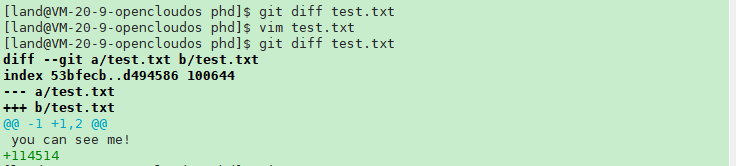

在这个diff中,--- 表示改动前,+++表为改动后,@@ -1 +1,2 @@表示了变化发生的位置。-1表示旧版本中的第一行,+1,2表示新版本中的第一行到第二行。
接着是具体的变化,-表示被删除的行,+表示被添加的行。在这个例子中,you can see me!是旧版本中的内容,而114514是新版本中新增的内容。
版本回退
我们可以使用以下的命令用于版本回退:
git reset [--soft | --mixed | --hard] [HEAD]
- --soft:仅回退HEAD指针,不改变暂存区和工作区。
- --mixed(默认模式):回退HEAD指针,同时重置暂存区,但保留工作区。
- --hard:回退HEAD指针,同时重置暂存区和工作区,丢弃所有更改。
HEAD 说明:
可直接写成commit id,表⽰指定退回的版本
HEAD 表⽰当前版本
HEAD^ 上⼀个版本
HEAD^^上上⼀个版本
以此类推...
可以使⽤〜数字表⽰:
HEAD~0表⽰当前版本
HEAD~1上⼀个版本
HEAD^2上上⼀个版本
以此类推...
如下示例:

如果我们回退错了,拿我们可以回退到之前提交的版本呢?
使用如下命令查看记录本地的每⼀次命令 :
git reflog再使用如下命令来回退到对应的版本,这里就体现到我们commit时做的“标记”的作用了:
git reset --hard [commit id]
工作区还没add,回退暂存区
通过如下命令可以让让⼯作区的⽂件回到最近⼀次 add 或 commit 时的状态 :
git checkout -- [file]如下:

已经add,没commit,回退版本库
git reset --mixed HEAD [file]如下:

已经 add ,并且也 commit,回退到上(一、二)版本
git reset --hard HEAD^//(^根据要回退版本数量来决定)如下:

删除操作
如果只是删除工作区和暂存库中的内容,可以使用以下命令:
git rm [file]如果想将版本库中也删除则再commit即可!

分支管理
如何创建分支?
如下命令为查看以及创建分支:
git branch //查看,带上-a可看全部
git branch 分支名//创建对应的分支
可以发现如果刚刚创建完分支,那么.git下会出现新的分支,并且 HEAD指向的是同一个修改。其中*表示为当前HEAD指向的分支。

如何证明指向的是同一个修改:

当我们新commit后,HEAD指向的分支跟着走:

如何切换分支?
如下命令可以切换:
git checkout 分支名在切换完成后,那么HEAD指向切换的分支,并且新commit会在该分支下:

如下为图解:

如何合并分支?
如下命令可以合并:
git merge 分支名需要注意的是:我们要合并在哪个分支上,首先要交让HEAD指向那个分支!例如:如下我要将maz分支合并到master上:

图示如下:
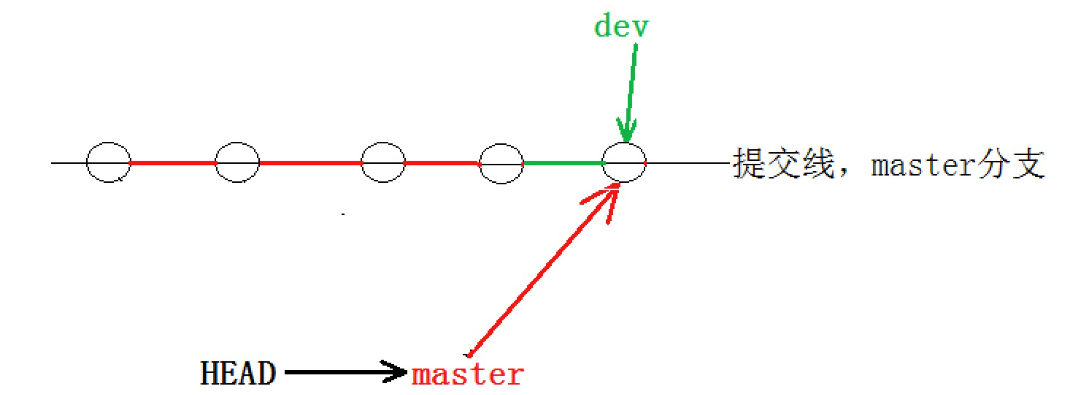
如何删除分支?
如下命令删除分支:
git branch -d 分支名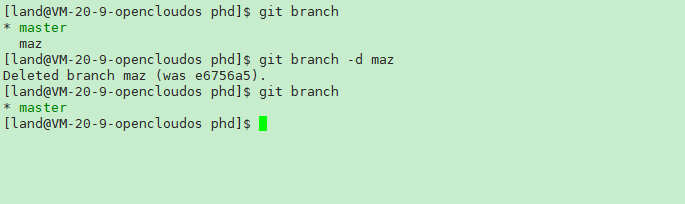
如下图示:

需要注意的是:因为创建、合并和删除分⽀⾮常快,所以Git⿎励你使⽤分⽀完成某个任务,合并后再删掉分⽀,这和直接在master分⽀上⼯作效果是⼀样的,但过程更安全。
合并冲突问题
我们可以使用如下命令一步完成创建并且切换分支的操作:
git checkout -b 分支名在实际分⽀合并的时候,并不是想合并就能合并成功的,有时候可能会遇到代码冲突的问题,比如同一段代码:在master分支下位 aaa,另外一个分支下位 bbb。此时在合并时可能就会出现合并冲突的问题。Git会⽤<<<<<<<,=======, >>>>>>>来标记出不同分⽀的冲突内容 。此时我们必须要⼿动调整冲突代码,并需要再次提交修正后的结果!!
如:根据提示提交对应的文件:如:add再commit。大致的图示如下:
合并前:
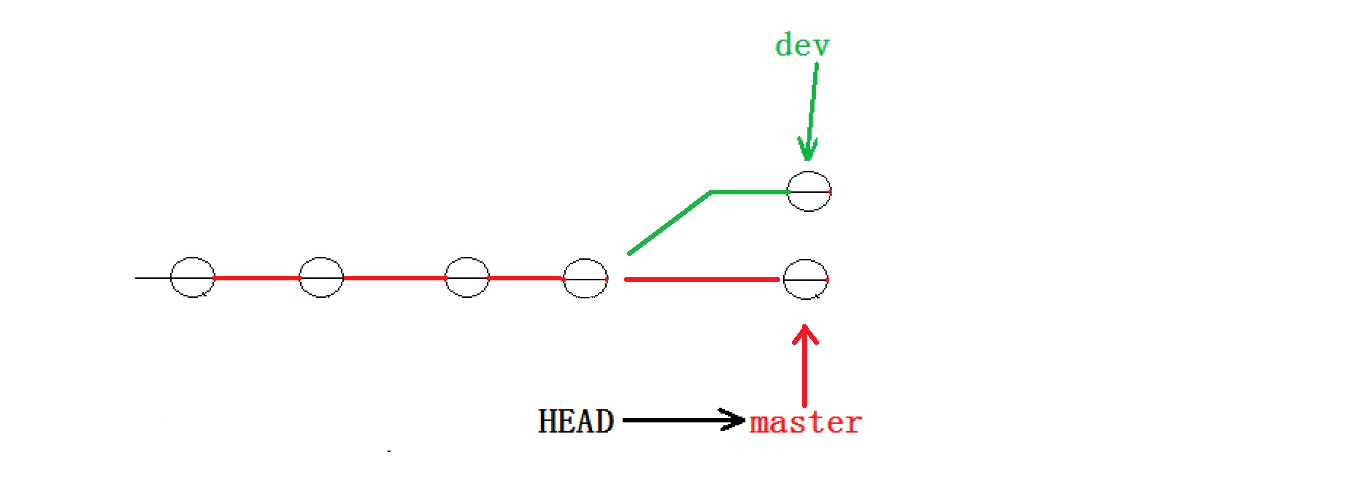
合并后:

我们可以使用如下命令得到如上述图很像的分支情况:
git log --graph --pretty=oneline
分支管理策略
通常我们在合并分支的时候,如果没有特意的指定合并模式,Git会采⽤ Fast forward 模式 。大致的合并效果如下(可以看到分支的信息并没有显示出来,删除分⽀后,查看分⽀历史时,会丢掉分⽀信息 ):
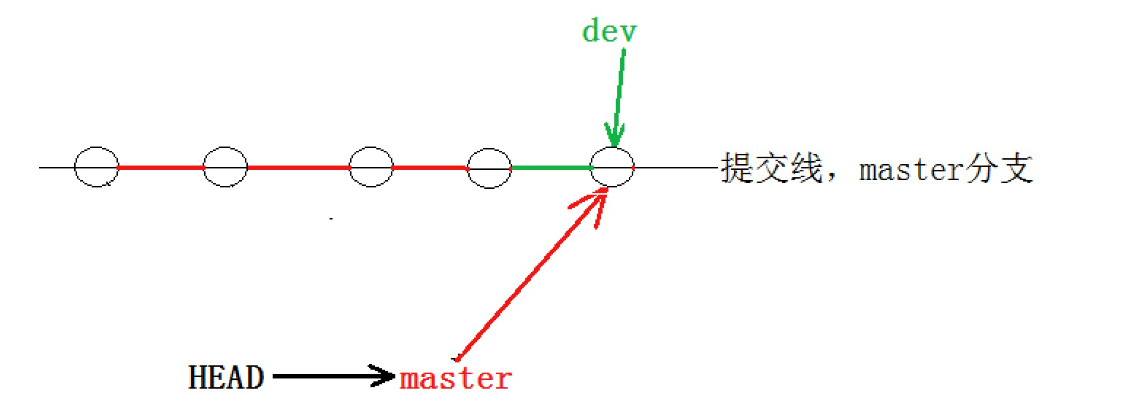
上面我们提到的合并冲突是通过git log --graph --pretty=oneline指令很明显的看到与Fast forward 模式不同的效果,我们在删除了分支后如若可以在分⽀历史上就可以看出分⽀信息 。我们可以通过以下的选项强制禁用Fast forward 模式:
git merge --no-ff -m "阿巴阿巴" 分支名禁⽤ Fast forward 模式后合并会创建⼀个新的 commit ,所以加上 -m 参数,把描述写进去!
如何通过分支处理bug?
假如我们现在正在 dev2 分⽀上进⾏开发,开发到⼀半,突然发现 master 分⽀上⾯有bug,需要解决 ,在Git中,每个bug都可以通过⼀个新的临时分⽀来修复,修复后,合并分⽀,然后将临时分⽀删除。 可现在 dev2 的代码在⼯作区中开发了⼀半,还⽆法提交,怎么办? 我们可以通过以下命令将当前的⼯作区信息进⾏储藏,被储藏的内容可以在将来某个时间恢复出来 :
git stash然后我们可切换到master分支上,新建一个分支来修复该bug,修复完成后合并master再删除该分支,那么我们此时还有回到dev2继续开发,因此切换回dev2分支,然后我们可以通过以下命令查看之前的工作现场去哪里了:
git stash list再通过以下命令恢复现场,并且把stash也删了:
git stash pop也可以通过以下命令恢复现场,但是恢复后stash内容并不会被删除,而是需要额外的命令进行删除:
git stash apply 删除stash:
git stash drop但是我们在开发完成dev2分支的功能后并且提交后,发现我们之前修复的bug内容并没有在dev2上显示,大致示意:

因为master分⽀⽬前最新的提交,是要领先于新建 dev2 时基于的 master 分⽀的提交的,所以我们在 dev2 中当然看不⻅修复bug的相关代码。我们最好不要直接merge到master上,这样其实是有⼀定⻛险的。解决这个问题的⼀个好的建议就是:最好在⾃⼰的分⽀上合并下 master ,再让 master 去合并dev,这样做的⽬的是有冲突可以在本地分⽀解决并进⾏测试,⽽不影响 master 。 大致的示意图:


删除临时分支分支
如果我们要删除并没有合并的分支,那么平常使用的git branch -d 是不被允许的,我们可以使用以下的命令:
git branch -D 分支名该命令用于强制删除对应名的分支,即使该分支包含未合并的更改。请务必谨慎使用此命令,因为未合并的更改将会永久丢失。
感谢你耐心的看到这里ღ( ´・ᴗ・` )比心,如有哪里有错误请踢一脚作者o(╥﹏╥)o!

给个三连再走嘛~








:A street-level IP geolocation method (2021年))
)




)




